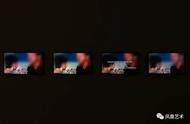选择【半圆仪表盘】页,选中单元格区域E1:L16,点击图中所示的照相机按钮,切换到【总览】页,在想要插入照片的位置单击鼠标左键,刚刚拍下的照片被插入,设置该图片无边框。

经过上述将各页中重要信息拍照后,分别组合到【总览】页,调整位置布局后,整体效果如下,后续在其他各页上的任何修改,在【总览】页上都会同步看到变化。

可能有人会说,通过截图或复制也可以实现上图效果,但实则不然。希望通过以下比较,大家能真正领会照相机功能的独特价值,在实际中根据需要灵活运用。
- 截图:只是截图时刻的快照,不能随数据更新,同步变化;
- 复制:数据或对象重复,而且数据和对象设置的一致性无法保证;
- 照相:用“照相机”拍出来的图片具有自动更新的功能,拍照区域数据或对象的任何修改,照片都会同步变化;
关注【Excel表哥之家】,持续分享Excel实用技术,助力办公效率提升!
,